 tutorial komputer
tutorial komputer
 Penyelesaian masalah
Penyelesaian masalah
 Bagaimana untuk mengesan dan membersihkan cakera dalam sistem win7
Bagaimana untuk mengesan dan membersihkan cakera dalam sistem win7
Bagaimana untuk mengesan dan membersihkan cakera dalam sistem win7

editor php Strawberry mengajar anda cara mengesan dan membersihkan cakera dengan mudah untuk mengosongkan lebih banyak ruang! Hanya dalam beberapa langkah, anda boleh mengimbas penggunaan ruang cakera anda dengan cepat untuk mencari fail dan folder yang menggunakan ruang paling banyak, dan memadam fail yang tidak diperlukan dengan selamat untuk memastikan komputer anda berjalan dengan lancar. Ucapkan selamat tinggal kepada kebimbangan ruang cakera yang tidak mencukupi dan nikmati pengalaman operasi yang lancar!
Dalam proses menggunakan sistem Win7, seiring dengan berlalunya masa, sejumlah besar fail sementara, fail sampah dan program yang tidak berguna akan terkumpul pada cakera Fail ini akan menduduki ruang cakera dan menyebabkan sistem berjalan perlahan. Oleh itu, memeriksa dan membersihkan cakera secara kerap adalah langkah penting untuk memastikan sistem anda berjalan dengan cekap. Artikel ini akan memperkenalkan cara untuk mengesan dan membersihkan cakera dalam sistem Win7.
Langkah pertama: Buka alat pembersihan cakera Dalam sistem Win7, terdapat alat pembersihan cakera yang boleh membantu pengguna mengesan dan membersihkan cakera. Pertama, klik butang "Mula", kemudian masukkan "Pembersihan Cakera" dalam kotak carian dan pilih program "Pembersihan Cakera" dalam hasil carian.
Langkah 2: Pilih cakera untuk dibersihkan Dalam alat pembersihan cakera, semua pemacu cakera akan dipaparkan. Pengguna boleh memilih cakera untuk dibersihkan Secara umumnya disyorkan untuk memilih cakera utama untuk pemasangan sistem (biasanya pemacu C). Selepas memilih cakera, klik butang "OK".
Langkah 3: Lakukan imbasan cakera Selepas memilih cakera untuk dibersihkan, alat pembersihan cakera akan mula mengimbas cakera untuk fail sementara, fail sampah, dsb. Proses ini mungkin mengambil sedikit masa, bergantung pada saiz cakera dan bilangan fail.
Langkah 4: Pilih jenis fail yang hendak dibersihkan Selepas imbasan selesai, alat pembersihan cakera akan menyenaraikan jenis fail yang boleh dibersihkan. Pengguna boleh memilih jenis fail untuk dibersihkan mengikut keperluan mereka sendiri, seperti fail sementara, fail tong kitar semula, fail log, dll. Selepas menyemak jenis fail, klik butang "OK".
Langkah 5: Sahkan operasi pembersihan Selepas memilih jenis fail yang hendak dibersihkan, alat pembersihan cakera akan memaparkan jumlah ruang cakera yang boleh dilepaskan. Pengguna boleh melihat berapa banyak ruang yang akan dibebaskan oleh operasi pembersihan. Selepas mengesahkan ia betul, klik butang "OK".
Langkah 6: Tunggu pembersihan selesai Selepas mengklik butang "OK", alat pembersihan cakera akan mula membersihkan jenis fail yang dipilih. Proses ini mungkin mengambil sedikit masa, bergantung pada bilangan dan saiz fail yang hendak dibersihkan. Pengguna perlu bersabar dan menunggu sehingga pembersihan selesai.
Dengan langkah di atas, pengguna boleh mengesan dan membersihkan cakera dalam sistem Win7 dengan mudah. Pembersihan cakera yang kerap boleh mengosongkan ruang cakera dan meningkatkan kelajuan sistem. Pada masa yang sama, ia juga boleh mengurangkan pemecahan cakera dan memanjangkan hayat perkhidmatan cakera. Adalah disyorkan bahawa pengguna melakukan operasi pembersihan cakera sekali sebulan untuk memastikan sistem berjalan dengan cekap.
Atas ialah kandungan terperinci Bagaimana untuk mengesan dan membersihkan cakera dalam sistem win7. Untuk maklumat lanjut, sila ikut artikel berkaitan lain di laman web China PHP!

Alat AI Hot

Undresser.AI Undress
Apl berkuasa AI untuk mencipta foto bogel yang realistik

AI Clothes Remover
Alat AI dalam talian untuk mengeluarkan pakaian daripada foto.

Undress AI Tool
Gambar buka pakaian secara percuma

Clothoff.io
Penyingkiran pakaian AI

AI Hentai Generator
Menjana ai hentai secara percuma.

Artikel Panas

Alat panas

Notepad++7.3.1
Editor kod yang mudah digunakan dan percuma

SublimeText3 versi Cina
Versi Cina, sangat mudah digunakan

Hantar Studio 13.0.1
Persekitaran pembangunan bersepadu PHP yang berkuasa

Dreamweaver CS6
Alat pembangunan web visual

SublimeText3 versi Mac
Perisian penyuntingan kod peringkat Tuhan (SublimeText3)

Topik panas
 1377
1377
 52
52
 Bagaimana untuk memasang WinNTSetup ke dalam sistem Win11_Cara memasang WinNTSetup ke dalam sistem Win11
May 08, 2024 am 11:19 AM
Bagaimana untuk memasang WinNTSetup ke dalam sistem Win11_Cara memasang WinNTSetup ke dalam sistem Win11
May 08, 2024 am 11:19 AM
Mula-mula muat turun imej ISO terbaharu sistem Win11, dan kemudian dalam sistem Win10, anda boleh terus klik kanan pada fail imej ISO yang dimuat turun dan pilih [Muat] jika ia berada di bawah sistem WinPE, WinXP atau Win7, anda perlu gunakan alat pemacu optik maya untuk memuatkan Imej ISO atau anda boleh terus menyahmampat fail imej ISO tanpa menggunakan pemacu optik maya. Kemudian jalankan WinNTSetup Antara muka perisian adalah seperti yang ditunjukkan dalam rajah: Mula-mula cari fail install.wim Anda boleh mencari fail install.wim dalam direktori sumber imej ISO Win11 yang dimuatkan atau dinyahmampatkan oleh pemacu optik maya. Kemudian tetapkan lokasi cakera but dan cakera pemasangan Secara amnya, anda akan meletakkan W
 Sebab mengapa muat turun Baidu Netdisk gagal 125201
Apr 30, 2024 pm 10:42 PM
Sebab mengapa muat turun Baidu Netdisk gagal 125201
Apr 30, 2024 pm 10:42 PM
Muat turun Baidu Netdisk gagal 125201 Sebab ralat: Masalah rangkaian: sambungan tidak stabil/lambat, kegagalan penghala, pelayan sibuk Masalah fail: fail rosak/tidak lengkap, pautan tidak sah Sekatan Baidu Netdisk: melebihi had muat turun, tamat tempoh keahlian/akaun disekat Isu penyemak imbas/aplikasi: keluar -versi terkini/keserasian yang lemah, kegagalan pengurus muat turun Isu sistem: virus/perisian hasad, komponen/pemacu hilang
 Bagaimana untuk memasang sistem Windows pada komputer tablet
May 03, 2024 pm 01:04 PM
Bagaimana untuk memasang sistem Windows pada komputer tablet
May 03, 2024 pm 01:04 PM
Bagaimana untuk menyalakan sistem Windows pada tablet BBK Cara pertama ialah memasang sistem pada cakera keras. Selagi sistem komputer tidak ranap, anda boleh memasuki sistem, dan memuat turun perkara, anda boleh menggunakan cakera keras komputer untuk memasang sistem. Kaedahnya adalah seperti berikut: Bergantung pada konfigurasi komputer anda, anda boleh memasang sistem pengendalian WIN7. Kami memilih untuk memuat turun sistem pemasangan semula satu klik Xiaobai dalam vivopad untuk memasangnya Mula-mula, pilih versi sistem yang sesuai untuk komputer anda, dan klik "Pasang sistem ini" ke langkah seterusnya. Kemudian kami menunggu dengan sabar untuk sumber pemasangan dimuat turun, dan kemudian menunggu persekitaran digunakan dan dimulakan semula. Langkah-langkah untuk memasang win11 pada vivopad ialah: mula-mula gunakan perisian untuk menyemak sama ada win11 boleh dipasang. Selepas melepasi pengesanan sistem, masukkan tetapan sistem. Pilih pilihan Kemas Kini & Keselamatan di sana. klik
 Bagaimana untuk memasukkan bios selepas memasang komputer? Bagaimana untuk memasukkan bios semasa memasang komputer?
May 07, 2024 am 09:13 AM
Bagaimana untuk memasukkan bios selepas memasang komputer? Bagaimana untuk memasukkan bios semasa memasang komputer?
May 07, 2024 am 09:13 AM
Bagaimana untuk memasukkan bios selepas memasang komputer? Sebelum memasuki BIOS, anda perlu memastikan bahawa komputer dimatikan sepenuhnya dan dimatikan. Berikut adalah beberapa cara biasa untuk memasuki BIOS: 1. Gunakan kekunci pintasan: Kebanyakan pengeluar komputer akan memaparkan mesej segera semasa permulaan memberitahu anda kekunci mana yang perlu ditekan untuk memasuki tetapan BIOS. Biasanya kekunci F2, F10, F12 atau Padam. Selepas menekan kekunci yang sesuai, anda sepatutnya dapat melihat skrin dengan maklumat tentang perkakasan komputer anda dan tetapan BIOS. 2. Gunakan butang pada papan induk: Sesetengah papan induk komputer mempunyai butang khusus untuk memasukkan tetapan BIOS. Butang ini biasanya dilabel "BIOS" atau "UEFI". Selepas menekan butang anda sepatutnya dapat melihat
 Bagaimana untuk menaik taraf sistem Win11 pada komputer lama_Tutorial tentang menaik taraf sistem Win11 pada komputer lama
May 07, 2024 pm 08:07 PM
Bagaimana untuk menaik taraf sistem Win11 pada komputer lama_Tutorial tentang menaik taraf sistem Win11 pada komputer lama
May 07, 2024 pm 08:07 PM
1. Mula-mula kita perlu memuat turun fail imej win11. 2. Letakkan imej win11 yang dimuat turun ke dalam cakera lain. 3. Kemudian kita dapati fail imej win11 di antara fail imej yang dicari. 4. Kemudian apabila kita sampai ke antara muka ini, kita pilih install.wim untuk meneruskan ke langkah seterusnya. 5. Kemudian pilih sistem Windows 11 dan klik OK untuk memulihkan fail imej. 6. Kemudian kami menunggu untuk memuat turun dan memasang dengan sabar. Selepas muat turun selesai, klik restart mengikut arahan. 7. Kemudian datang ke antara muka ini, kami memilih xiaobaiPE kedua Selepas memilih, sistem win11 akan dipasang secara automatik untuk kami Selepas pemasangan selesai, klik untuk memulakan semula komputer dengan segera mengikut arahan. 8. Akhirnya, pemasangan sistem selesai, dan kami sampai ke
 Apa yang anda perlu tahu semasa memasang semula sistem daripada pemacu kilat USB: Bagaimana untuk menyediakan BIOS dengan betul
May 06, 2024 pm 03:00 PM
Apa yang anda perlu tahu semasa memasang semula sistem daripada pemacu kilat USB: Bagaimana untuk menyediakan BIOS dengan betul
May 06, 2024 pm 03:00 PM
Memasang semula sistem adalah masalah yang sering dihadapi oleh ramai pengguna komputer Sama ada ia disebabkan oleh ranap sistem, keracunan atau ingin menaik taraf sistem, memasang semula sistem adalah pilihan yang baik. Walau bagaimanapun, ramai orang menghadapi pelbagai masalah semasa memasang semula sistem, seperti tidak tahu cara menyediakan BIOS, tidak tahu cara memilih cakera pemasangan yang sesuai, dsb. Hari ini, kami akan bercakap tentang beberapa perkara yang anda mesti ketahui semasa memasang semula sistem daripada pemacu kilat USB, dan mengajar anda cara menyediakan BIOS dengan betul dan berjaya menyelesaikan pemasangan semula sistem. Bahan alat: Versi sistem: Windows1020H2 Model jenama: Lenovo Xiaoxin Air14 Versi perisian: Mesin poket Pemasangan semula perisian sistem v1.0 sekali klik 1. Penyediaan 1. Sediakan cakera U dengan kapasiti tidak kurang daripada 8GB, sebaik-baiknya USB3 , jadi kelajuan akan menjadi lebih pantas
 Konfigurasi komputer lukisan 3D dan cadangan pemasangan?
May 04, 2024 am 09:34 AM
Konfigurasi komputer lukisan 3D dan cadangan pemasangan?
May 04, 2024 am 09:34 AM
Konfigurasi komputer lukisan 3D dan cadangan pemasangan? Jika digunakan untuk pemaparan 3D, keperluan konfigurasi komputer riba adalah seperti berikut: 1. Sistem pengendalian: Windows 7 (64-bit disyorkan) 2. Memori: sekurang-kurangnya 2GB (4GB dan ke atas disyorkan) 3. Kad grafik: 1G atau ke atas video memori, lebar bit 256bit atau ke atas, jenis memori video ialah DDR3 atau lebih tinggi, disyorkan untuk menggunakan kad grafik jenama NVIDIA (disyorkan menggunakan kad grafik profesional yang diperakui oleh solidworks: seperti: siri NVIDIA Quadro, siri ATI FireGL atau Siri Firepro) 4. CPU: Intel dwi-teras frekuensi tinggi 64bit, disyorkan untuk menggunakan siri i5 atau siri i7, adalah disyorkan bahawa frekuensi CPU lebih tinggi daripada 2.8GHz, di tengah
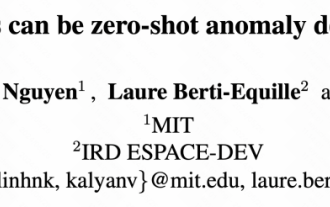 Karya terbaharu MIT: menggunakan GPT-3.5 untuk menyelesaikan masalah pengesanan anomali siri masa
Jun 08, 2024 pm 06:09 PM
Karya terbaharu MIT: menggunakan GPT-3.5 untuk menyelesaikan masalah pengesanan anomali siri masa
Jun 08, 2024 pm 06:09 PM
Hari ini saya ingin memperkenalkan kepada anda artikel yang diterbitkan oleh MIT minggu lepas, menggunakan GPT-3.5-turbo untuk menyelesaikan masalah pengesanan anomali siri masa, dan pada mulanya mengesahkan keberkesanan LLM dalam pengesanan anomali siri masa. Tiada penalaan dalam keseluruhan proses, dan GPT-3.5-turbo digunakan secara langsung untuk pengesanan anomali Inti artikel ini ialah cara menukar siri masa kepada input yang boleh dikenali oleh GPT-3.5-turbo, dan cara mereka bentuk. gesaan atau saluran paip untuk membenarkan LLM menyelesaikan tugas pengesanan anomali. Izinkan saya memperkenalkan karya ini kepada anda secara terperinci. Tajuk kertas imej: Largelanguagemodelscanbezero-shotanomalydete



